Du numérique à l'impression : Comment convertir les PDF pour une impression de haute qualité
Du numérique à l'impression : Comment convertir les PDF pour une impression de haute qualité
.webp)
Imprimer à partir d'un fichier PDF avec des couleurs précises, des polices exactes, des graphiques de haute qualité et un formatage précis peut s'avérer difficile. Si les fichiers ne sont pas préparés pour l'impression, ils peuvent affecter les résultats de l'impression et entraîner des textes manquants, des distorsions de couleur, des marques de rognage, etc.
Mais cette tâche difficile peut devenir un jeu d'enfant si vous disposez des connaissances et des outils nécessaires. Oui, vous avez bien entendu ! Partagez toujours des PDF prêts à imprimer afin de préserver les éléments nécessaires et de produire un produit final de haute qualité.
Si vous ne savez pas comment créer des PDF prêts à imprimer à partir de votre écran, cet article vous guidera dans la création d'un fichier PDF flexible pour l'impression !
L'importance d'une impression de haute qualité
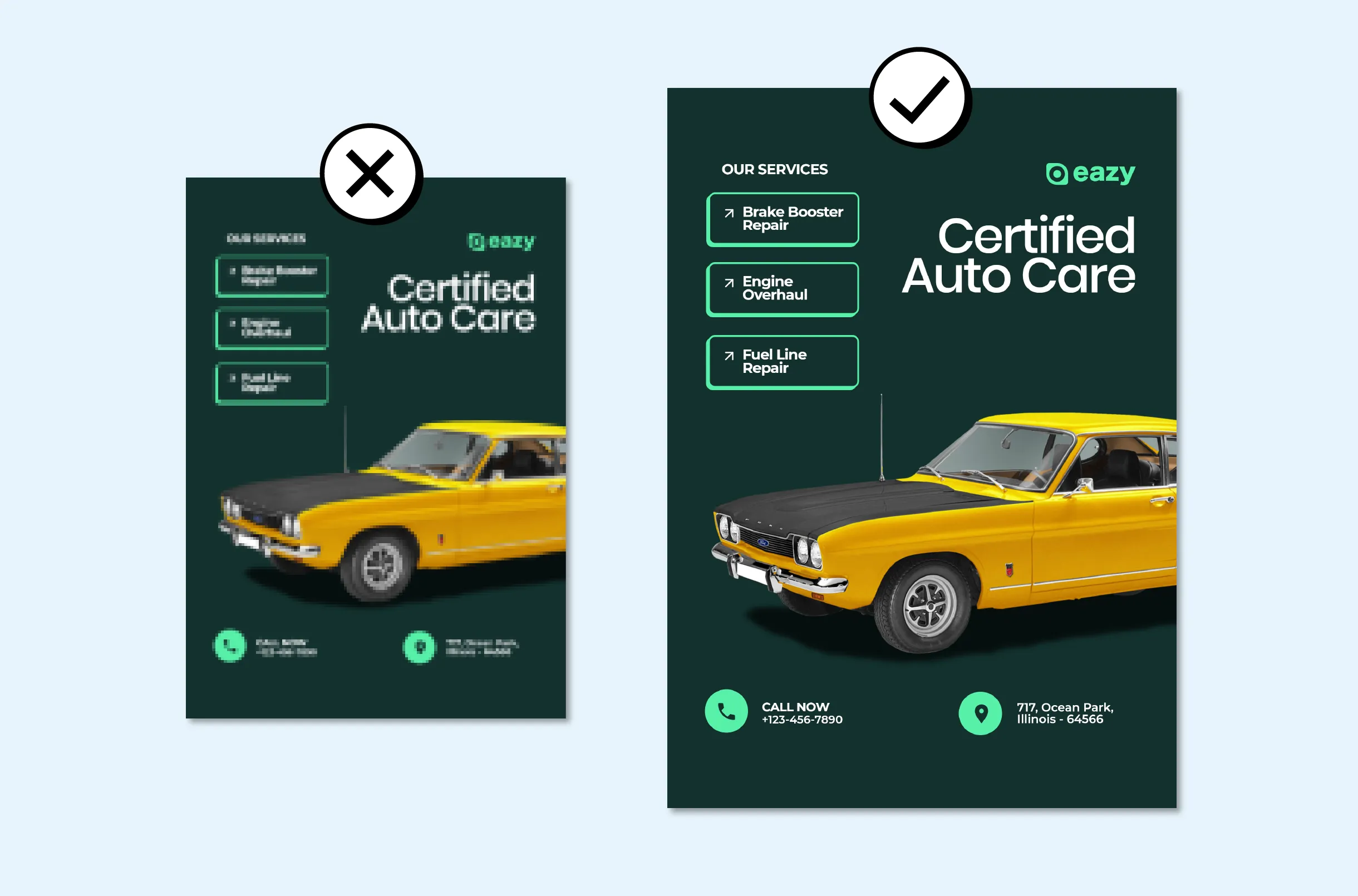
Les documents imprimés sont utiles à toutes les entreprises, mais leur efficacité dépend de leur qualité. N'oubliez pas que des imprimés de mauvaise qualité peuvent donner une mauvaise impression ou une mauvaise image de votre marque, ce qui peut rebuter de nouveaux clients potentiels.
En revanche, les impressions de haute qualité sont game changer, comprennent des textes nets, garantissent une production de couleurs précises et ont une finition cohérente. En fin de compte, ils améliorent la communication et ont un impact significatif sur la réussite d'une entreprise. Pour faire la différence, il est donc essentiel que les entreprises investissent dans l'impression de haute qualité.
En outre, l'investissement dans des impressions de haute qualité offre également d'autres avantages, tels que
- Des supports d'impression de haute qualité améliorent l'efficacité et la productivité et rationalisent le processus d'entreprise, ce qui permet de réaliser des économies.
- Les imprimés peuvent être la première rencontre de vos clients avec votre entreprise. Pour que cette première impression soit la bonne, vous devez donc investir dans une impression de haute qualité, capable de transmettre votre message et un sentiment de valeur à votre public cible.
- Les documents imprimés de haute qualité sont toujours attrayants, séduisants et faciles à lire. Ils améliorent ainsi la notoriété de la marque, vous permettent d'atteindre des clients potentiels et de les fidéliser.
- En investissant dans des imprimés de haute qualité, vous montrez à votre public que vous lui accordez de l'importance.
- Les imprimés de haute qualité ont toujours un aspect professionnel et font croire aux clients que vos produits seront de meilleure qualité et plus sophistiqués, à l'instar de ces imprimés.
Pour l'instant, vous connaissez les impressions de haute qualité et savez pourquoi elles sont si importantes ; voyons maintenant où ces impressions de haute qualité sont utilisées :
- Matériel de marketing : Les documents marketing imprimés sont les atouts d'une entreprise. L'exemple le plus courant est celui des brochures, mais il existe aussi des dépliants et des affiches. Les entreprises utilisent tous ces supports pour élargir leur audience et, dans les conférences, pour fournir des informations sur leurs produits aux visiteurs.
- Documents professionnels: La plupart des entreprises préfèrent des impressions de haute qualité pour les documents professionnels. La qualité d'impression des documents professionnels tels que les présentations, les rapports, les contrats et les factures est également très importante car elle améliore leur impact et leur crédibilité. De plus, elle améliore la lisibilité, la compréhension et la confiance à long terme.
Quels sont les différents formats PDF ?
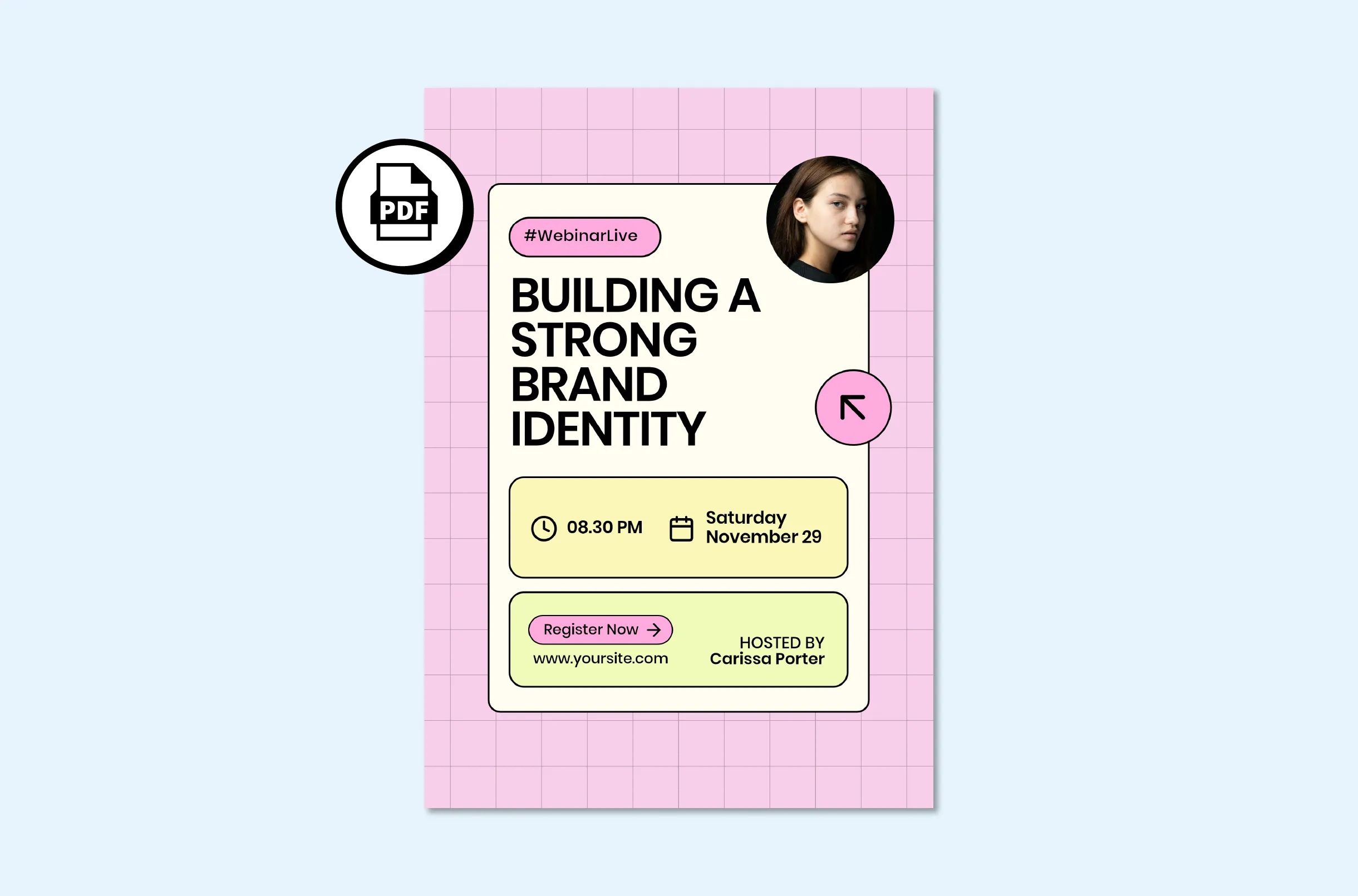
Le format PDF est le format de fichier le plus utilisé lorsque vous préparez un fichier pour l'impression. Ils conservent la mise en forme du document et les informations importantes comme le texte, les images, les commentaires et les liens hypertextes. L'autre avantage est le partage et la visualisation des fichiers PDF sur le web sans restriction de compatibilité.
En outre, les fichiers PDF protègent les informations sensibles, car vous pouvez verrouiller les fichiers PDF pour qu'ils soient simplement consultés ou modifiés en limitant certaines fonctions et en définissant un mot de passe. Mais savez-vous combien il existe de formats PDF et lesquels sont les meilleurs pour l'impression ? Si ce n'est pas le cas, passez à la section suivante !
Tout les types de PDF
Bien que le format de document portable (PDF) soit couramment utilisé, tous les fichiers PDF que vous avez utilisés ne sont pas identiques. Oui, vous avez bien entendu. Au fil des ans, le format PDF a subi diverses modifications et il existe aujourd'hui plus d'une douzaine de types de fichiers PDF.
Chaque type de fichier PDF a sa fonction et répond aux besoins de plusieurs entreprises dans le monde. Si vous êtes curieux de savoir quels sont les différents formats PDF, voici les trois principaux types de normes PDF :
PDF/A
Il s'agit d'un format de fichier PDF standard utilisé dans le monde entier pour l'archivage de documents électroniques. Le A signifie archivage, car le contenu reste préservé dans les fichiers. Avec le PDF/A, les utilisateurs peuvent visualiser les fichiers dans leur apparence d'origine à travers différents logiciels.
Ce format diffère du format de fichier PDF standard et contient tous les éléments (les polices, le contenu et la couleur sont intégrés dans le fichier). Ainsi, vous pouvez visualiser et reproduire le fichier exactement comme il a été créé, quel que soit votre appareil.
Le PDF/A se décline également en différentes variantes (PDF/A-1, PDF/A-2, PDF/A-3, PDF/A-4 et PDF/A-4f), chacune d'entre elles étant le résultat d'un mélange de différents niveaux de conformité et de normes PDF/A. Chaque PDF/A définit diverses caractéristiques et technologies de compression d'images qui préservent le contenu de votre fichier.
PDF/X
PDF/X (portable document format exchange) est une variante du fichier PDF classique conçue pour l'échange de graphiques. Ces formats de fichier permettent d'utiliser des informations graphiques telles que des polices, des images et des profils de couleur.
En outre, le format PDF/X garantit qu'aucune modification ou erreur ne se produira lors de l'impression. Il n'est pas possible d'ajouter des vidéos ou des images 3D aux fichiers, ce qui permet de s'assurer que tout est imprimable.
Il existe plusieurs versions de PDF/X, telles que PDF/X-1a, PDF/X-3, PDF/X-4 et PDF/X-5. Chaque version possède des caractéristiques différentes pour répondre aux besoins et aux projets d'impression spécifiques.
PDF/E
PDF/E est l'acronyme de portable document format engineering (format de document portable d'ingénierie). Il prend en charge les spécifications de fabrication et de construction, les médias interactifs, les images 3D et les animations. La plupart des ingénieurs, des architectes et des équipes de produits ( design ) trouvent ce format de fichier utile, car il a été introduit pour résoudre les problèmes liés aux dessins de grand format, aux champs de formulaire et au multimédia.
Ces fichiers peuvent contenir des dessins en 2D et en 3D utilisés dans les secteurs de la fabrication, de la géospatiale workflow et de la construction. Ils facilitent l'impression de documents techniques et d'ingénierie et la collaboration sur ces fichiers (à la fois interactive et non interactive). Les PDF/E peuvent stimuler la productivité de l'entreprise en interne et en externe (avec les partenaires, les clients, les fournisseurs et les organisations gouvernementales).
L'utilisation de ce format de fichier présente de nombreux avantages :
- Vous pouvez compter sur ce format de fichier pour transférer ou échanger des informations sur n'importe quelle plateforme sans perdre aucune information.
- Il n'est pas nécessaire d'utiliser un logiciel spécifique pour visualiser les fichiers.
- Vous pouvez facilement ajouter n'importe quel élément médiatique.
Choisir le bon format PDF pour l'impression
Le choix du bon format de fichier est important lors de la création d'un document prêt à être imprimé, afin de s'assurer que l'impression finale répond aux normes de qualité attendues. Bien qu'il existe plusieurs formats de fichiers, tous ne garantissent pas la clarté, les détails et la fidélité des couleurs.
Le format PDF est préféré parmi tous les formats de fichier disponibles, car il permet de conserver le formatage, d'encapsuler les graphiques vectoriels et matriciels et d'assurer la cohérence entre les différents systèmes. Un autre avantage est que la plupart des logiciels design permettent aux utilisateurs d'enregistrer ou d'exporter des fichiers au format PDF.
Mais quel format PDF convient le mieux à l'impression, un PDF standard ou un PDF prêt à imprimer ? Si vous ne le savez pas, la section suivante vous apportera une réponse détaillée !
PDF standard et PDF prêts à imprimer
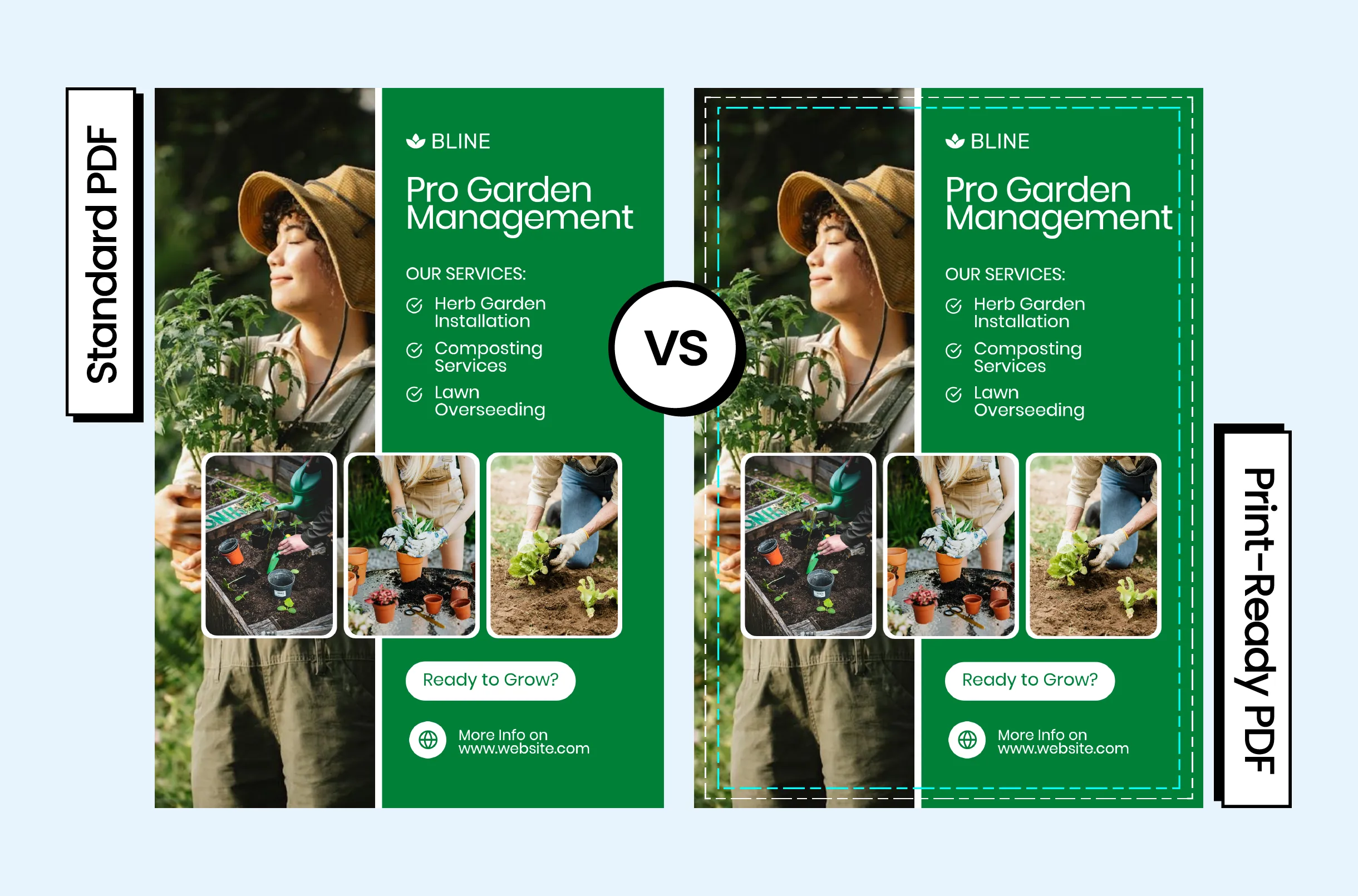
Les fichiers PDF standard sont généralement créés pour les appareils numériques ou les écrans (réseaux sociaux ou sites web). Ces fichiers ont une qualité d'image inférieure et sont de petite taille, de sorte que vous pouvez facilement les joindre à des courriels. Ces formats de fichier peuvent également comporter d'autres fonctions permettant l'interactivité, telles que la navigation interne et les liens, les boutons, l'animation de base et les clips vidéo.
Cependant, ces fichiers ne sont pas adaptés à l'impression car ils peuvent produire des images et des couleurs de mauvaise qualité. Par conséquent, dans les situations où vous avez besoin d'impressions de haute qualité, vous aurez besoin de PDF prêts à imprimer, spécialement créés à des fins d'impression.
Le PDF prêt à l'impression comprend des repères de fond perdu et de rognage. Ces fichiers garantissent une résolution correcte des photos, optimisent la qualité des polices, produisent des impressions d'excellente qualité et évitent la distorsion des couleurs. Ils ont donc tendance à être plus volumineux et sont généralement envoyés par l'intermédiaire de services de transfert.
Comment créer un PDF prêt à imprimer à partir de votre écran ?
Le format PDF workflow est une norme industrielle car il est plus fiable, garantit une meilleure qualité, moins d'erreurs et accélère la production. Par conséquent, si vous avez besoin d'un document imprimé de manière professionnelle, vous devez fournir les fichiers au format PDF. Mais si vous ne savez pas comment en créer un, ne vous inquiétez pas.
Vous trouverez ci-dessous un guide étape par étape expliquant comment créer des PDF professionnels prêts à imprimer à partir de votre écran.
Préparation des dossiers en Abyssale
Les fichiers prêts à imprimer sont 100 % prêts pour l'impression et garantissent une haute résolution à 100 % après l'impression. Ces fichiers ne nécessitent aucune modification ou amélioration. Par conséquent, si vous souhaitez obtenir les mêmes résultats, éviter les erreurs d'impression et économiser des coûts d'impression supplémentaires, prêtez toujours attention aux éléments cruciaux lors de la préparation du fichier et suivez les étapes mentionnées ci-dessous lors de la préparation du fichier :
#1. Créer un site Template pour l'impression à partir de zéro
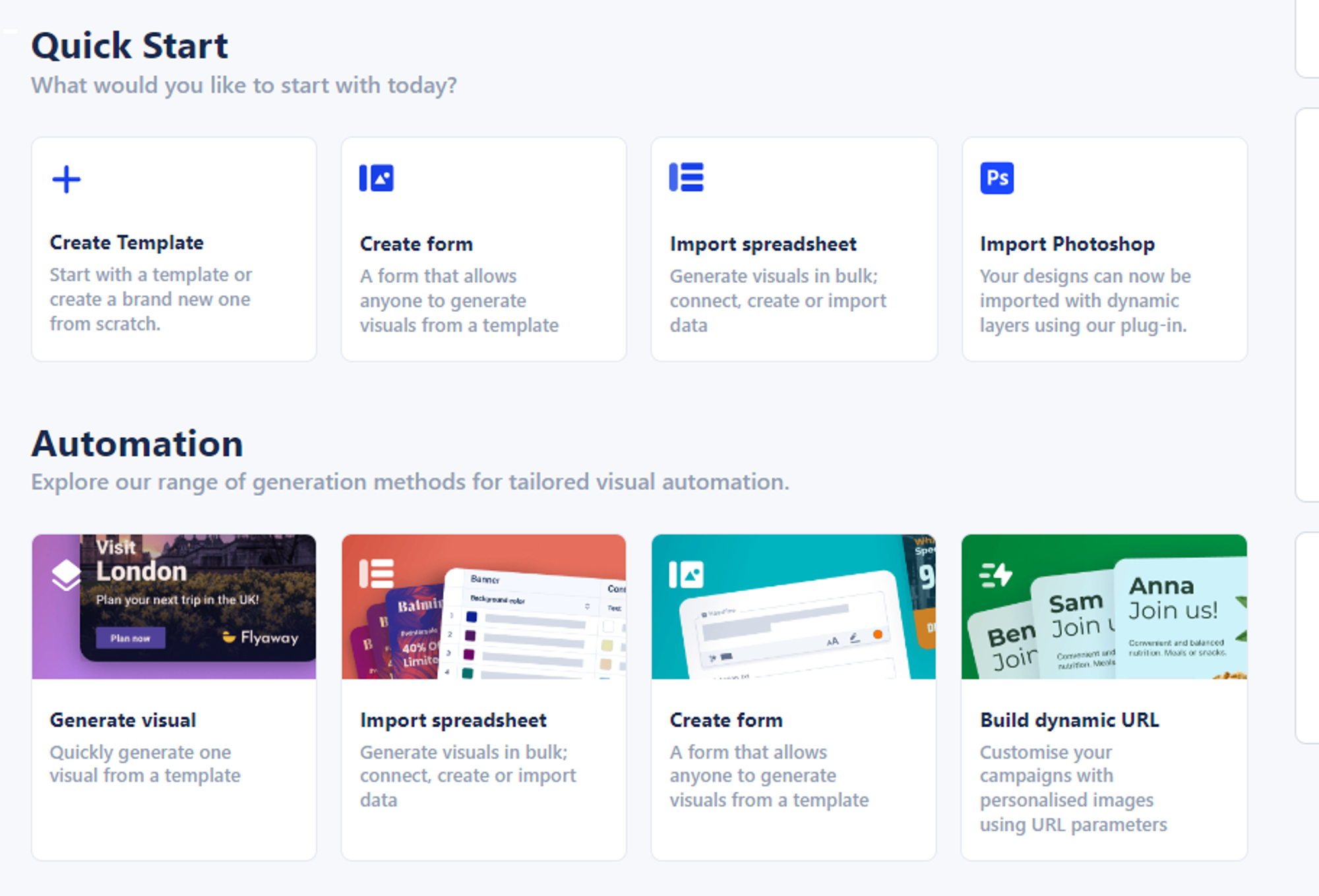
PDF templates est une stationnaire pour les PDF. Ainsi, lorsque vous préparez le fichier pour l'impression, vous pouvez utiliser des templates déjà créés ou en créer un vous-même.
Les sites templates déjà créés garantissent la cohérence de la structure et de la mise en page. Vous évitez ainsi les problèmes de mise en forme qui surviennent généralement à chaque nouvelle mise à jour ou projet. En outre, vous pouvez styliser le contenu, design les mises en page et appliquer d'autres paramètres pour personnaliser vos fichiers PDF.
Mais si vous ne voulez pas suivre cette voie, créez votre template avec Abyssale, car cet outil vous assure une création facile de PDF. Pour ce faire, "Create From Scratch" (créer à partir de zéro) et créez un template personnalisé avec des mises en page spécifiques et un formatage défini.
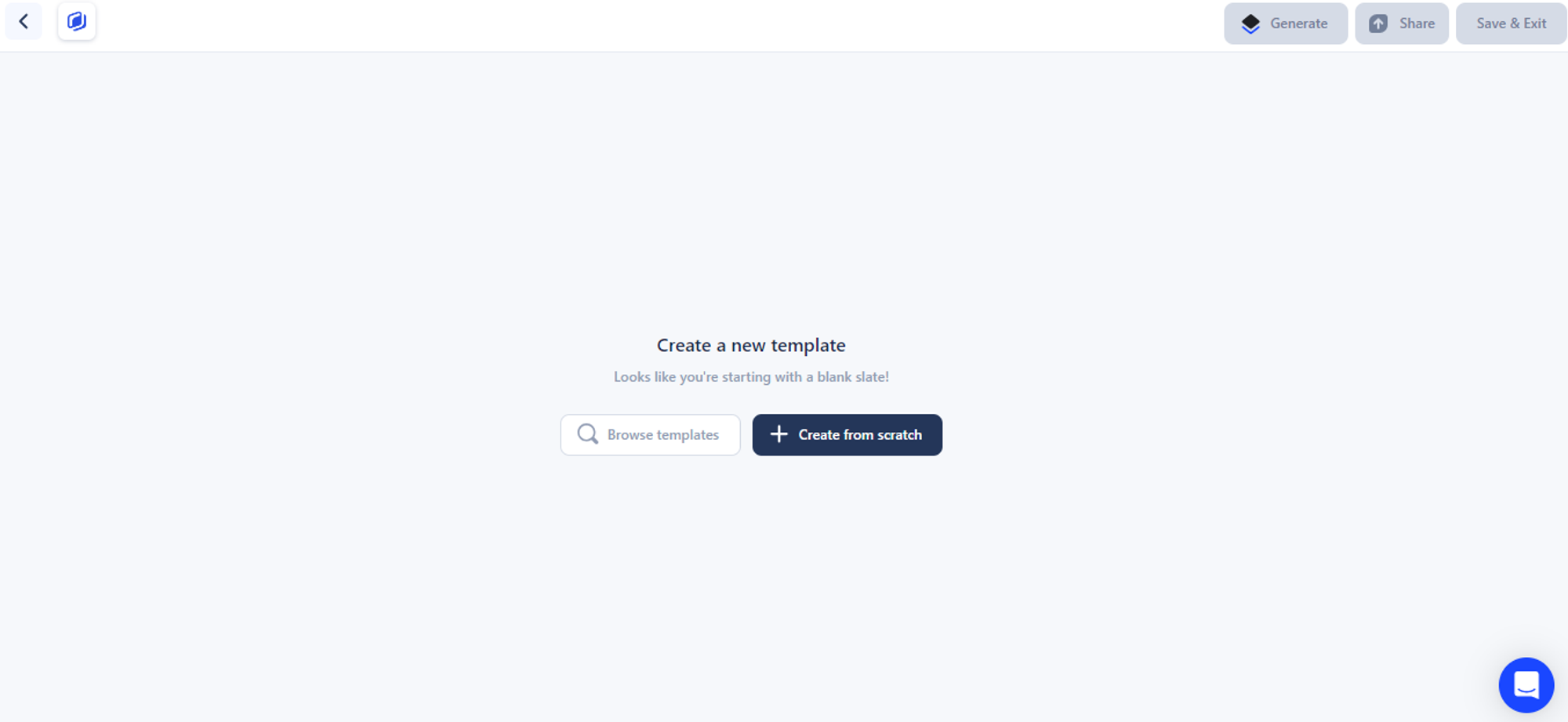
#2. Sélectionner le format
L'étape suivante consiste à choisir le format. Vous devez choisir un format qui vous assure des images de la plus haute qualité. Sinon, le fichier risque de ne pas contenir suffisamment d'informations pour l'impression. Le format PDF est le meilleur pour l'impression, et Abyssale vous propose deux options : le PDF imprimable multiformat et le PDF imprimable multipage.
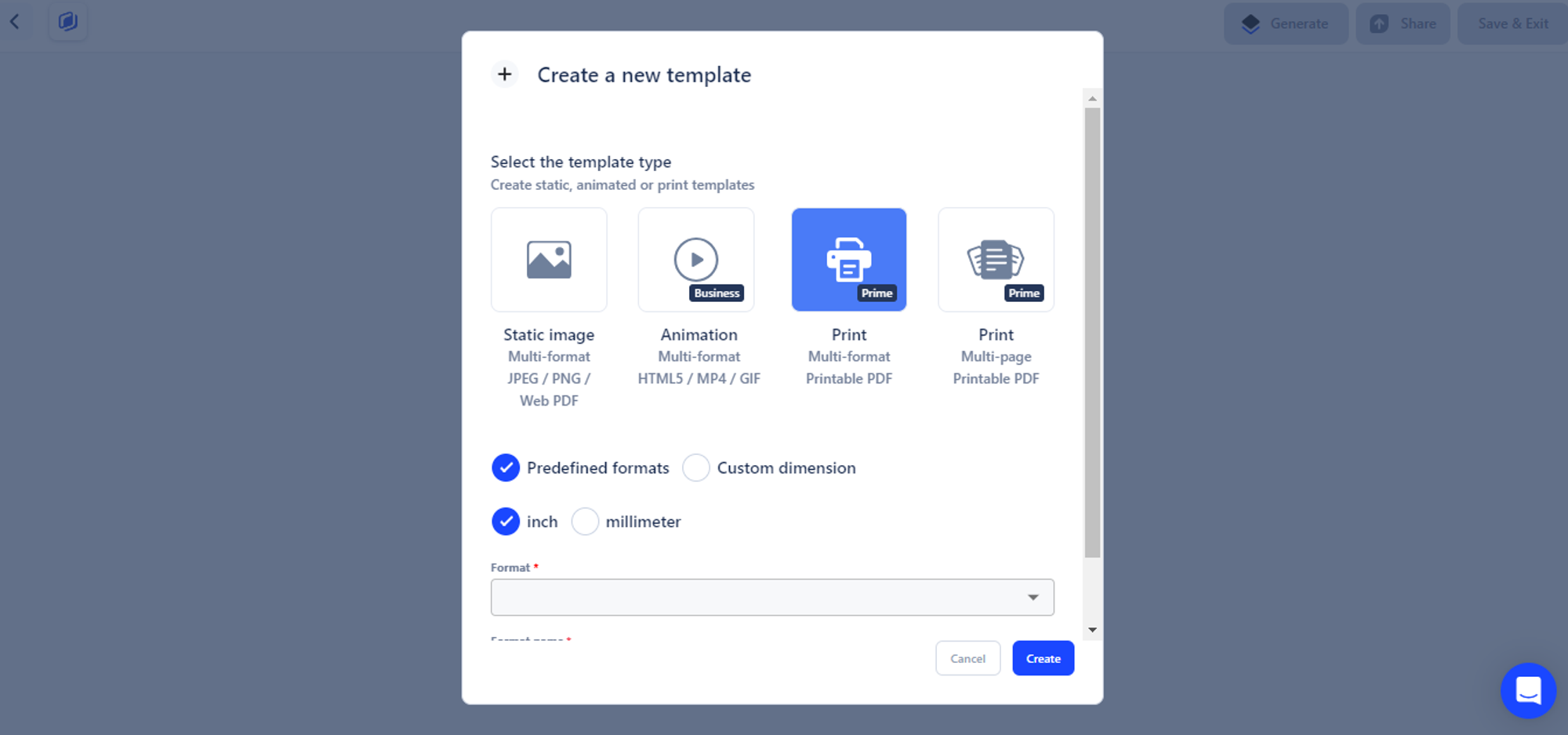
En outre, vous pouvez utiliser les formats prédéfinis ou personnaliser les dimensions en fonction de vos besoins, exigences et préférences.
#3. Construisez votre document en intégrant des images, des textes et des couleurs
Après avoir sélectionné le bon format, vous pouvez ajouter des images, des couleurs et du texte à votre site design. Lorsque vous ajoutez des images ou des photos, veillez à ce qu'elles soient en haute résolution. La résolution détermine la netteté de l'image. N'oubliez pas de régler votre PDF sur une résolution de 300 DPI pour garantir une qualité d'image optimale lors de l'exportation.
Abyssale vous permet de choisir la couleur, la taille et le style de la police en fonction de vos besoins. Veillez également à ce que les polices soient intégrées afin d'imprimer parfaitement le site design ou le document. En ce qui concerne les couleurs, n'utilisez jamais de couleurs RVB, mais toujours des couleurs CMJN.
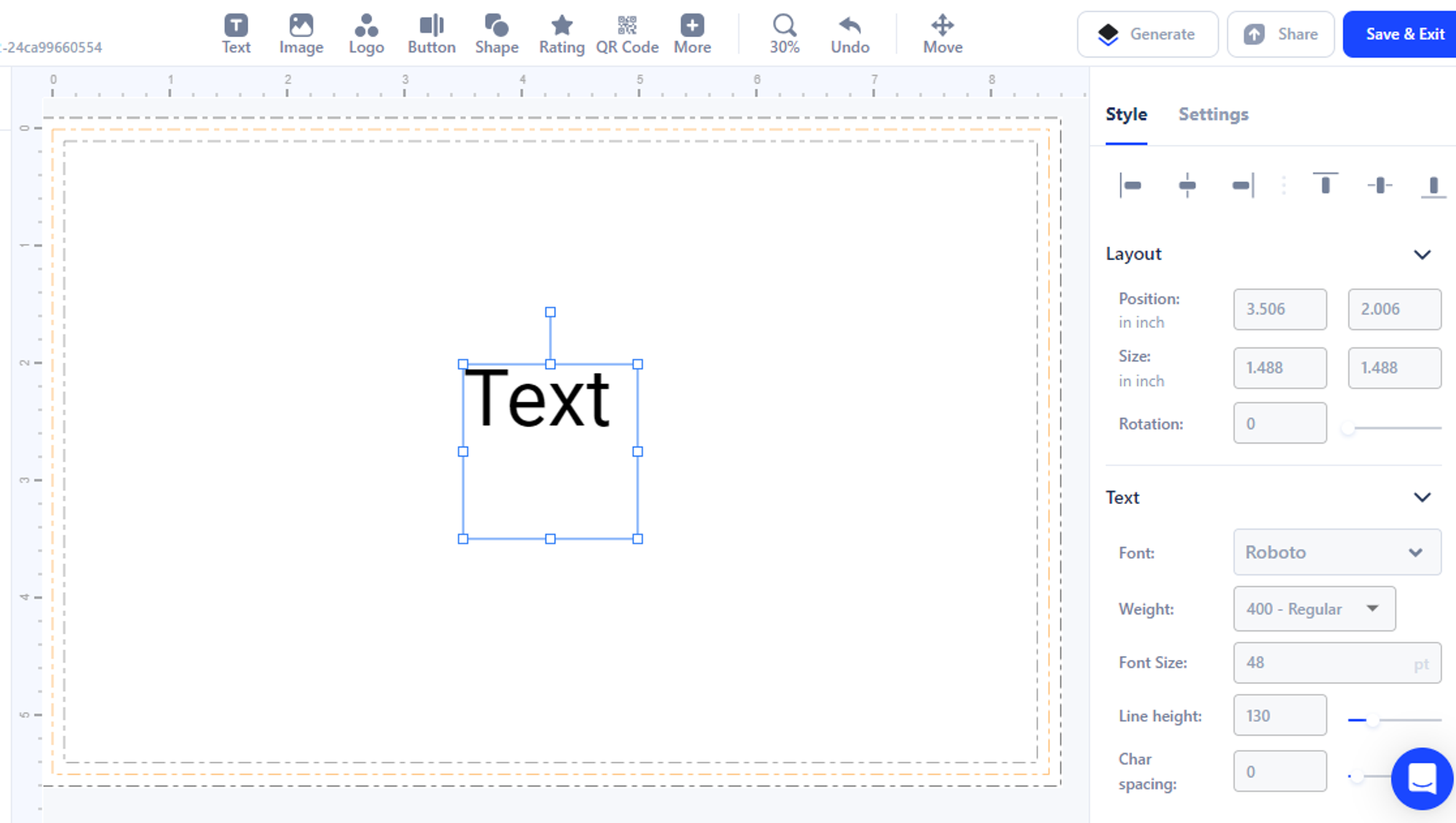
Considérations sur le formatage pour configurer votre PDF
Pour obtenir une impression de qualité professionnelle, vous devez faire attention au formatage du PDF (marges, fonds perdus et zones de sécurité) lors de la création du PDF. Si vous oubliez de le faire, vous risquez d'obtenir une impression avec une bordure ou un espace blanc autour du site design.
Si ce n'est pas le cas, il peut y avoir des bords mal alignés ou inégaux ou des textes et des graphiques déformés. L'impression n'est pas professionnelle et illisible, et vous risquez de devoir payer plus cher pour la réimpression. Voyons donc comment régler tous ces éléments afin d'éviter les erreurs qui ruinent généralement la qualité d'impression :
#1. Les marges
L'espace entre le bord du site design et la ligne de coupe est appelé marge. Les marges créent toujours une zone tampon pour les graphiques et le texte afin qu'ils ne soient pas déformés ou coupés lors du massicotage. Vous devez donc laisser un espace de 4 mm de chaque côté du document. Cela créera une zone de sécurité où le texte ou les éléments graphiques importants pourront être placés.
#2. Le fond perdu
Le fond perdu est un espace supplémentaire qui s'étend au-delà de la ligne de coupe du papier. Il permet de s'assurer que le site design couvrira toute la surface du papier sans espace blanc ou vide. Le concept ou l'idée de fond perdu est similaire au fait d'étaler de la pâte à biscuits et d'utiliser des emporte-pièces. C'est comme si l'excès de pâte était coupé et ne faisait pas partie des biscuits finaux. En tant que fond perdu, une zone standard de 3 mm est utilisée de chaque côté du fichier ou du document.
#3. Les zones de sécurité
Outre la zone de fond perdu au-delà des bords de la page, vous devez également laisser une zone de sécurité ou une zone à l'intérieur des limites de la page. La zone de sécurité est une zone tampon de 25 pouces à partir de la taille de coupe sur les quatre côtés de votre document. S'il y a des éléments importants tels que des graphiques ou du texte, vous pouvez les laisser dans la zone de sécurité s'ils ne débordent pas de la page. La zone de sécurité garantit que les documents imprimés seront plus beaux et qu'aucune image ou texte ne sera coupé plus près de la ligne de coupe.
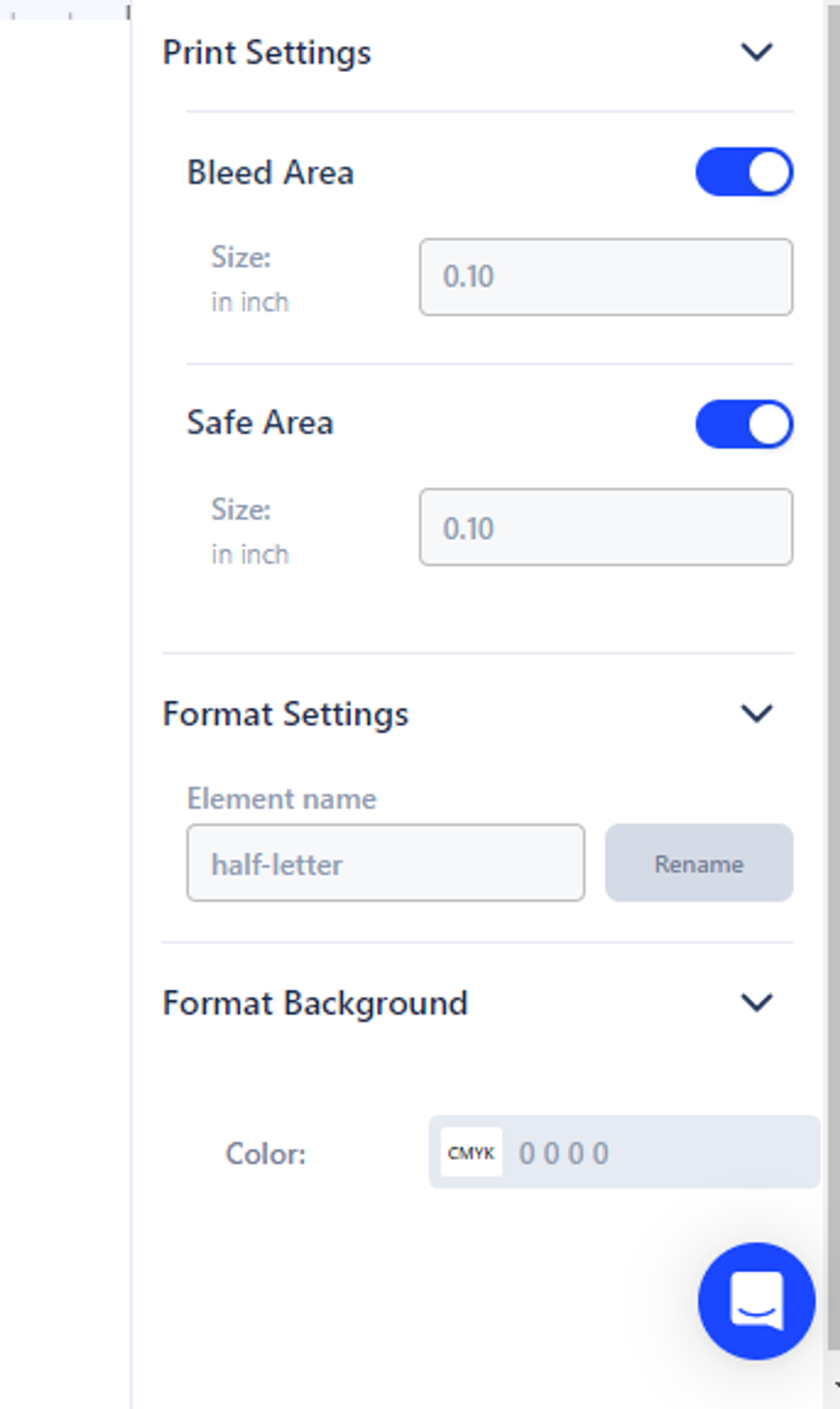
Gestion des couleurs
Les paramètres de couleur PDF pour les fichiers numériques diffèrent de la gestion des couleurs des supports imprimés. Sur les écrans, vous n'avez qu'un contrôle limité sur la cohérence des couleurs. En revanche, sur les supports imprimés, vous avez davantage de contrôle sur l'aspect final de votre document. Vous devez utiliser le mode de couleur RVB pour les fichiers numériques, mais pour les PDF destinés à l'impression, vous devez choisir le mode CMJN. Pour en savoir plus sur ces deux modes, passons à la section suivante :
CMJN et RVB
RVB signifie rouge, vert et bleu. Il s'agit d'un modèle ou d'un espace de couleurs généralement utilisé pour l'imagerie numérique sur les écrans. La source lumineuse de vos appareils mélange les couleurs (rouge, vert et bleu) pour obtenir la couleur souhaitée. Il s'agit d'un modèle de couleur additif.
En RVB, toutes les couleurs commencent par le noir, puis différentes couleurs sont ajoutées pour obtenir le pigment souhaité. Pour obtenir un blanc pur, il faut mélanger les lumières verte, rouge et bleue (à intensité égale). Les couleurs que vous percevez ici sont le résultat de la lumière transmise.
Le modèle de couleurs RVB n'est pas le bon choix si vous créez un document destiné à l'impression. Si vous choisissez le modèle RVB, vous devrez faire des compromis sur la qualité d'impression du PDF. C'est pourquoi les experts recommandent de choisir le modèle de couleurs CMJN pour les documents prêts à être imprimés.
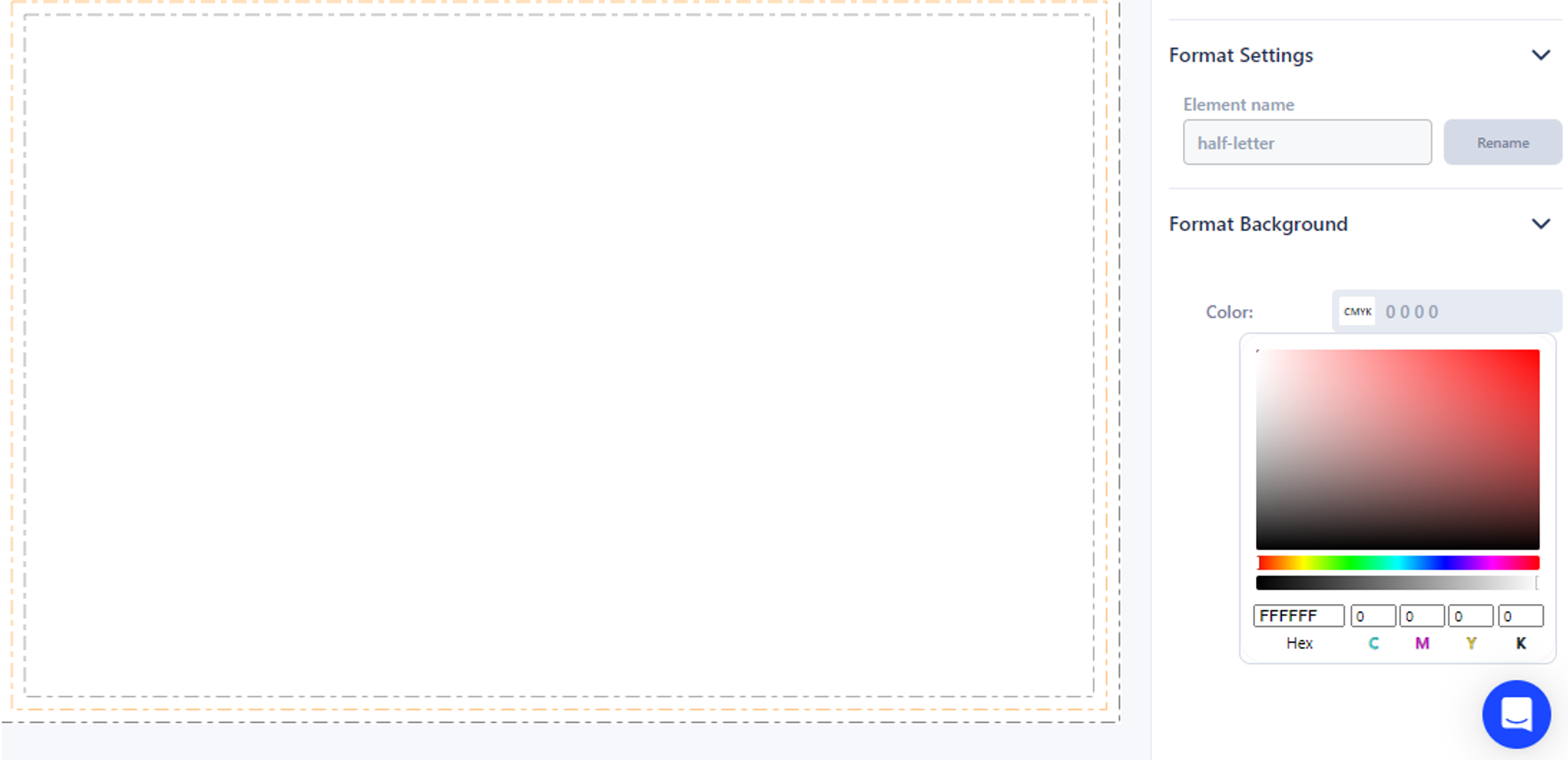
CMYK est un espace colorimétrique pour les matériaux tangibles et d'impression. Il comprend quatre couleurs : Cyan, Magenta, Jaune et Noir. Dans ce modèle de couleurs, les imprimantes créent des couleurs en mélangeant les encres. Il s'agit d'un mélange soustractif, et la couleur commence par du blanc. Dans le modèle CMJN, chaque couleur layer diminue la luminosité pour produire la couleur requise.
Lorsque l'on mélange toutes les couleurs, on obtient la couleur noire. Les couleurs perçues ici sont le résultat de la lumière réfléchie. CMYK fournit toujours des résultats précis et parfaits lors de l'impression du document.
Comment exporter votre PDF pour l'imprimer ?
Lorsque vous exportez des fichiers PDF pour l'impression, vous devez vous assurer que tous les éléments, tels que les polices, ont été incorporés dans le document. Cela permet de s'assurer que rien ne change dans l'impression finale
lorsque l'imprimante vérifie ou imprime votre document.
Ainsi, lorsque vous formatez votre document pour obtenir la bonne taille de page et que vous exportez votre fichier au format PDF, tout se déroulera comme vous l'aviez prévu. Le format PDF verrouille tout en place, de sorte que rien ne peut être modifié.
Les paramètres Abyssale
Au moment de l'exportation PDF, Abyssale s'assure que la résolution PDF est réglée sur 300 DPI. De cette manière, les actifs originaux importés sont conservés et vous obtenez une qualité optimale au moment de l'exportation et après l'impression.
En outre, avec Abyssale, vous pouvez personnaliser les zones de sécurité et les marges de fond perdu et les prévisualiser avant l'exportation. Cela garantit une impression parfaite et sans erreur. Abyssale stocke également les données CMJN des images TIFF importées et maintient la cohérence des couleurs lorsque vous exportez des fichiers. Si nécessaire, vous pouvez ajouter un profil de couleur personnalisé.
Choisir le meilleur préréglage PDF
Le préréglage PDF est un groupe de paramètres qui vous informe sur les paramètres enregistrés qui vous aident à déterminer la fonctionnalité, la taille du fichier et la qualité des fichiers PDF. En outre, ces paramètres peuvent également affecter le processus de création des PDF. Vous devez donc choisir les meilleurs préréglages PDF. Vous pouvez également créer des préréglages PDF et obtenir des paramètres personnalisés pour vos besoins de sortie uniques.
Abyssale propose également un préréglage PDF/X-4. Ce préréglage prend en charge des fonctions avancées telles que les profils de couleur ICC, les calques et la transparence. Par conséquent, vous n'avez pas besoin de manipuler le fichier dans votre application native avant de l'enregistrer.
Comment optimiser votre PDF ?

Les limites de taille des fichiers sont omniprésentes. Par exemple, Gmail vous permet de partager un fichier de 25 Mo avec chaque email. De même, il peut y avoir des limites de taille pour les fichiers PDF imprimables. Ainsi, lorsque vous devez imprimer des fichiers volumineux, la compression PDF permet de réduire la taille du fichier. Ainsi, vous pouvez imprimer les fichiers facilement, rapidement et sans problème.
Si vous ne savez pas comment compresser un fichier PDF, nous vous présentons ici différentes techniques de compression :
Techniques de compression
L'optimisation des PDF fait appel à différentes techniques et outils. Par exemple, vous pouvez optimiser le document en ligne à l'aide de différents outils gratuits, tels que PDF. Bien qu'il ne dispose pas de fonctions avancées, il vous sera utile pour compresser quelques-uns de vos fichiers PDF.
Pour compresser le fichier, allez sur le site "Free PDF Online" et choisissez et téléchargez votre profil. Cliquez ensuite sur "Démarrer" et commencez le processus d'optimisation. Une fois le processus terminé, cliquez sur télécharger et obtenez le fichier compressé sans perte de qualité. Il s'agit donc de l'une des meilleures façons d'optimiser un fichier PDF.
Cependant, lorsque vous utilisez Abyssale, vous n'avez besoin d'aucun outil d'optimisation de fichier. Abyssale vous permet de compresser le document directement avec l'exportation. N'est-ce pas une option meilleure et plus facile que ces anciennes techniques ?
Le fichier optimisé que vous obtiendrez ainsi améliorera l'accessibilité à la lecture et garantira la qualité et l'intégrité du contenu. De plus, la taille réduite du fichier améliore la vitesse de chargement. Un autre avantage est que le fichier occupe moins d'espace de stockage, ce qui le rend plus accessible et plus facile à partager électroniquement.
L'optimisation permet surtout d'améliorer la qualité de l'image et du texte. Ainsi, lorsque vous imprimez ces fichiers, vous obtenez des produits finaux attrayants, clairs et d'une qualité identique à celle que vous souhaitez. Ces fichiers peuvent facilement capter l'attention des utilisateurs et transmettre efficacement votre message.
Garantir la qualité de l'impression
La résolution est un facteur important pour garantir la qualité du matériel d'impression. En veillant à ce que les images aient une résolution plus élevée, vous pouvez vous assurer que les produits d'impression auront un aspect professionnel et irréprochable. En outre, les images à haute résolution garantissent que les images résultantes sont nettes et que le texte attire facilement l'attention des lecteurs. Ces types d'imprimés ont un impact durable sur le public.
N'oubliez pas que le document à imprimer nécessite une résolution plus élevée que les fichiers d'écran. Par exemple, les fichiers PDF imprimables ont une résolution de 300 DPI (points par pouce), alors que les fichiers d'écran n'ont qu'une résolution de 720 DPI. Si vous ne définissez pas les fichiers à 300 DPI, les images risquent de ne pas être identiques à celles qui apparaissent à l'écran ou d'être pixélisées. Par conséquent, lorsque vous partagez le fichier, veillez à ce que chaque image de votre document soit à 300 DPI.

Par ailleurs, si vous souhaitez obtenir des images de meilleure qualité après l'impression, évitez d'agrandir l'image. Sinon, vous risquez de perdre la qualité de l'image (surtout si vous utilisez des images à faible résolution). Par ailleurs, essayez d'utiliser des graphiques vectoriels et évitez les images tramées. Les images vectorielles sont indépendantes de la résolution et vous pouvez facilement les mettre à l'échelle sans perte de qualité.
Comment tester votre PDF ?
Pour gérer et garantir une meilleure qualité d'impression, vous devez tester vos dessins ou vos fichiers PDF avant de les imprimer. À ce stade, vous vérifierez qu'il n'y a pas d'erreurs (fautes d'orthographe, différences de couleur, problèmes d'alignement ou de pixellisation). Vous pouvez également vous aider de grilles, de règles, de guides et d'aperçus d'impression pour inspecter soigneusement le fichier.
De plus, le contrôle en amont et l'épreuvage à l'écran sont les deux autres contrôles qui garantissent des impressions exemptes d'erreurs. Découvrons-les ici en détail :
Vérification avant l'impression
Le contrôle en amont est utilisé pour vérifier les fichiers avant l'impression afin de détecter les problèmes susceptibles d'affecter les impressions finales. Vous pouvez utiliser différents outils de contrôle en amont pour analyser votre fichier et vérifier sa validité pour l'impression. Ces outils font un excellent travail en inspectant votre vol par rapport à des valeurs définies par l'utilisateur (profils de contrôle en amont).
En fonction du profil, ces inspections peuvent corriger les erreurs. Le contrôle en amont peut également effectuer les vérifications, corriger les zones visibles et rendre votre fichier PDF compatible avec diverses normes. De nombreux outils examinent également la syntaxe PDF ou la structure PDF réelle de vos documents.
Ces contrôles permettent également d'identifier d'autres problèmes et de vous fournir des informations, par exemple :
- Police : Les contrôles vous fourniront des informations sur tous les aspects des polices dans lesquelles le texte a été rendu. N'oubliez pas que la taille du texte n'est pas une propriété de la police, car vous pouvez utiliser une police avec une taille de texte différente dans les fichiers PDF.
- Le texte : Vous saurez comment le texte a été rendu. Par exemple, la vérification vous indiquera si le texte est incliné, copié ou exporté correctement.
- Image : Les outils fournissent des informations détaillées sur la résolution de l'image, le nombre de pixels, la profondeur de bits, l'intention de rendu, etc.
- Couleurs : les informations relatives aux caractéristiques des couleurs peuvent être trouvées dans les motifs, les couleurs d'accompagnement, les espaces colorimétriques alternatifs et les espaces colorimétriques.
Mettre à l'épreuve votre document
La création d'une épreuve numérique est un processus complexe qui comporte plusieurs étapes. Cependant, grâce à la technique de l'épreuvage à l'écran, vous pouvez vérifier et vous assurer que les données d'impression ont été rendues numériquement avant l'impression.
Cette technique consiste à vérifier le profil d'impression et à effectuer divers autres tests de contrôle des couleurs. Pour obtenir des résultats précis, vous devez calibrer votre moniteur régulièrement. Les données colorimétriques sont affichées sur l'écran du projet ou du moniteur afin que vous puissiez voir à quoi ressemblera le produit final. L'épreuvage à l'écran stimule le document original.
Quels sont les problèmes les plus courants et comment les résoudre ?
Les fichiers PDF sont omniprésents et polyvalents. Lorsque vous créez des fichiers PDF pour l'impression, vous pouvez rencontrer certains problèmes. Voyons quels sont ces problèmes et comment les résoudre en détail ci-dessous :
Traitement des fichiers volumineux
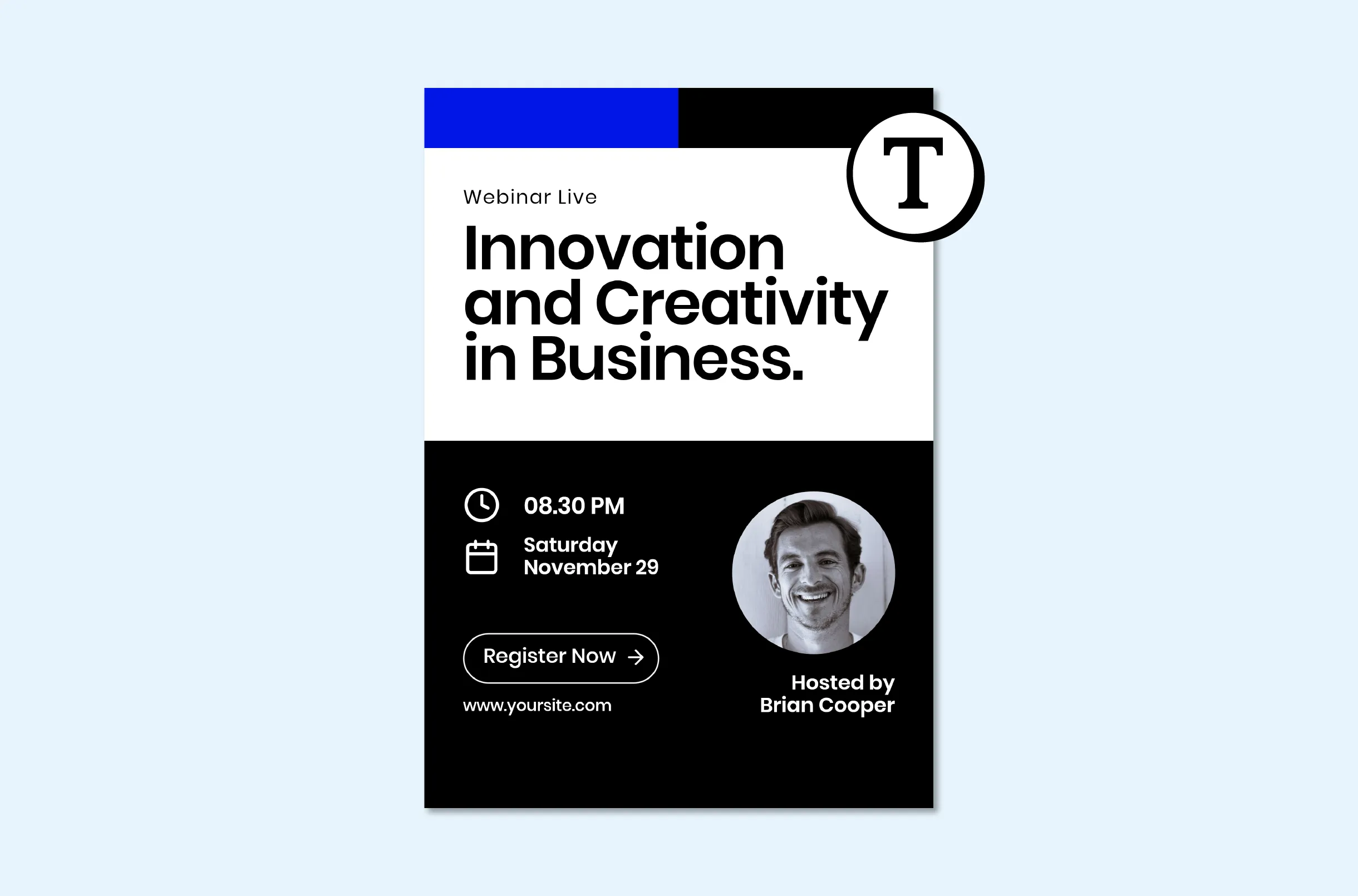
Les fichiers PDF sont utilisés pour partager des informations avec les utilisateurs, mais les fichiers PDF volumineux peuvent ralentir les temps de chargement ou entraîner une mauvaise expérience utilisateur. Dans ce cas, il est donc essentiel de réduire la taille du fichier et, heureusement, il existe plusieurs façons d'optimiser les fichiers PDF de grande taille. Par exemple, vous pouvez optimiser le fichier de la manière suivante :
- Supprimer les fichiers incorporés inutiles: Tout fichier inclus dans un fichier PDF est incorporé. Il peut s'agir d'images ou d'autres fichiers multimédias (audio ou vidéo). Bien que ces fichiers apportent une valeur ajoutée à votre document, ils occupent également beaucoup d'espace. Pour optimiser la taille du fichier, vous pouvez supprimer les fichiers incorporés inutiles.
- Réduire le nombre d'images : Les images sont celles qui contribuent le plus à la taille du fichier PDF. Vous pouvez donc facilement optimiser la taille du fichier en réduisant le nombre d'images. Cela aura un impact significatif sur la taille du fichier. Vous pouvez également compresser les images. Différents outils de compression d'images sont disponibles ; vous pouvez utiliser n'importe lequel d'entre eux. En outre, vous pouvez utiliser des graphiques vectoriels, car ils sont indépendants de la résolution. Vous pouvez augmenter ou réduire la taille de ces images sans compromettre ou perdre la qualité.
- Utiliser des polices intégrées : Au lieu d'intégrer les polices, vous pouvez utiliser des polices intégrées ou standard. Cela réduira la taille du fichier et garantira un chargement plus rapide.
- Utiliser PDF/A : PDF/A est un format normalisé qui préserve le formatage et garantit la cohérence du contenu (quel que soit le logiciel ou le matériel que vous utilisez pour visualiser les fichiers).
Vous n'aimez finalement pas certains éléments du document une fois imprimé
En général, les illustrations ou les images que vous avez ajoutées au fichier PDF sont claires, nettes et de haute qualité à l'écran. Mais il n'y a aucune garantie qu'ils apparaîtront de la même manière après l'impression. Par exemple, les images peuvent paraître floues après l'impression si vous les avez imprimées avec le mauvais fichier graphique ou à une résolution inférieure.
Pour garantir la qualité et la clarté des images, Abyssale veille à ce que chacune de vos images soit en 300 DPI. Mais même dans ce cas, si vous n'êtes pas satisfait de la qualité de l'image ou si le produit final ne ressemble pas à ce que vous attendiez, Abyssale a une solution à votre problème.
Vous pouvez modifier des éléments spécifiques de votre document et modifier certains éléments du PDF. Ces modifications ne changeront pas de manière significative l'ensemble du site design de votre document, et l'avantage est qu'elles sont toutes plus faciles à réaliser.
Une fois que vous avez apporté les modifications nécessaires, prévisualisez votre fichier. Vous pourrez ainsi voir où des modifications sont nécessaires. Une fois les modifications apportées, vous pouvez partager le fichier pour l'imprimer.
Maintenant, commencez facilement
Un PDF prêt à l'impression est un document converti pour être imprimé efficacement sans problème lors de l'impression. Ces documents prêts à être imprimés ont une taille de fichier correcte, une résolution d'image parfaite, des repères de coupe ajustés, une qualité de police optimisée et aucune distorsion. La préparation d'un PDF prêt à être imprimé était autrefois une tâche ardue, mais ce n'est plus le cas aujourd'hui, car vous avez désormais la possibilité de créer des documents PDF prêts à être imprimés. Abyssale.
Abyssale vous propose un large éventail de designs ou templates déjà créés. Vous pouvez choisir l'un d'entre eux ou créer votre design à partir de zéro. Pour créer le design à partir de zéro, choisissez le format et ajoutez les images, le texte et les couleurs à votre document. Ensuite, formatez le fichier en ajoutant des fonds perdus, des marges et des zones de sécurité. Après avoir terminé le design, vous pouvez exporter votre document en tant que fichier PDF/X-4 et le partager pour l'imprimer.
Commencez gratuitement
Maître Abyssale's spreadsheet
Explorez nos guides et tutoriels pour exploiter tout le potentiel de la fonction Abyssale's spreadsheet pour la production de contenu à grande échelle.
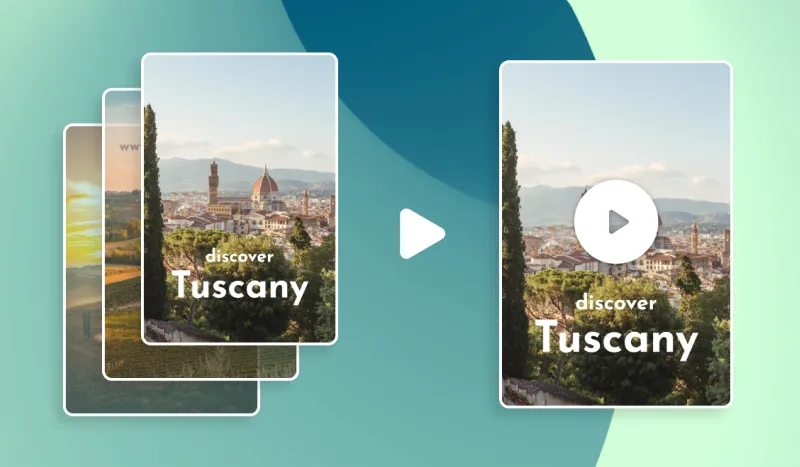
FFMPEG : Combiner des images dans une vidéo
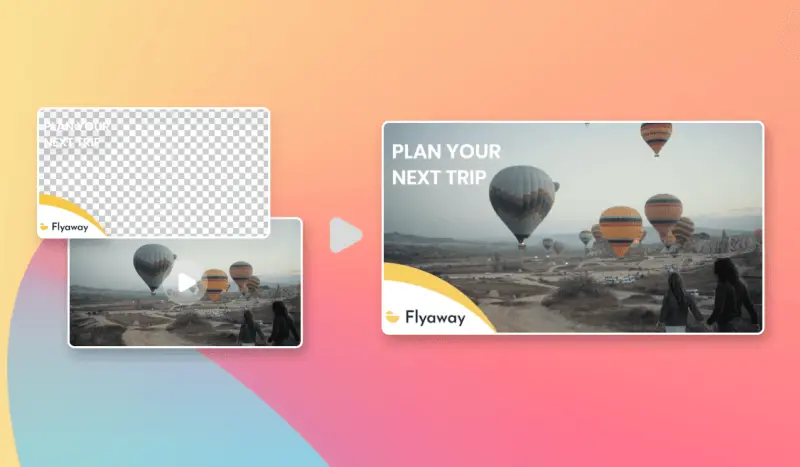


.webp)


